Zeus 바이러스는 Windows를 실행하는 컴퓨터를 감염시키는 맬웨어입니다. 피싱 이메일과 드라이브 바이 다운로드는 전파하는 가장 일반적인 방법입니다. 이 바이러스는 컴퓨터에 백도어를 설치하여 도둑이 개인 정보, 은행 계좌 정보, 암호 및 기타 중요한 정보를 훔칠 수 있도록 합니다. Zeus 바이러스에 감염된 경우 Systweak Antivirus와 같은 실시간 바이러스 백신 검사로 제거해야 합니다. 그런 다음 TweakPass와 같은 평판이 좋은 암호 관리자 및 생성기를 사용하여 모든 암호를 재설정해야 합니다.
PC에서 Zeus 바이러스를 제거하는 간단한 3단계
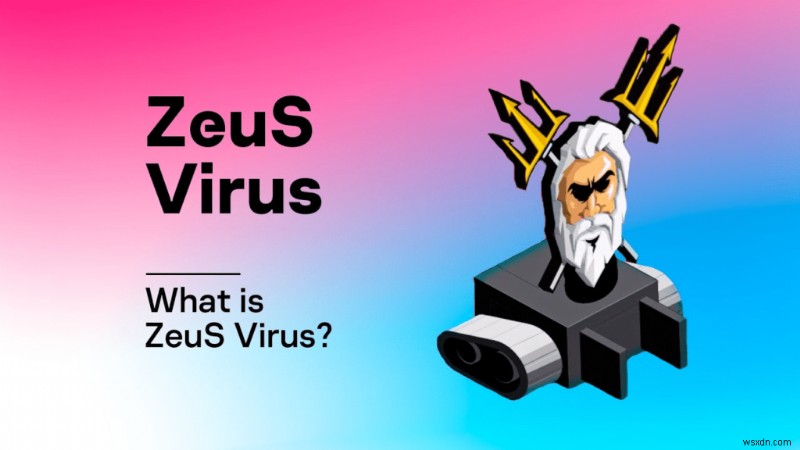
먼저:Zeus 바이러스 스캔 및 식별
물론 첫 번째 단계는 컴퓨터에 신뢰할 수 있는 바이러스 백신을 설치한 후 전체 디스크 검사를 실행하는 것입니다. 컴퓨터에 연결된 모든 USB 저장 장치도 스캔합니다. 컴퓨터에 연결된 모든 파일, 폴더 및 저장 장치에서 Zeus 바이러스를 포함한 모든 유형의 맬웨어를 찾기 때문에 포괄적인 검사가 필요합니다. 맬웨어 파일은 다양한 위치에서 성장하고 숨을 수 있기 때문에 철저한 디스크 검사를 통해 모든 것을 얻을 수 있습니다. 이 스캔은 또한 사용자가 알지 못하는 컴퓨터를 감염시킬 수 있는 추가 맬웨어를 감지합니다.
참고 :철저한 디스크 검사는 완료하는 데 시간이 오래 걸릴 수 있으므로 귀찮게 중단하지 마십시오. Zeus 바이러스가 감염된 파일 목록에 나타난다고 해서 검사를 중지해서는 안 됩니다. 스캔이 완료될 때까지 장치에 이(또는 다른) 맬웨어의 추가 흔적이 없는지 확인할 수 없습니다. 검사 결과 화면에 도달하면 2단계로 이동할 수 있습니다.
두 번째:감염된 모든 파일 삭제
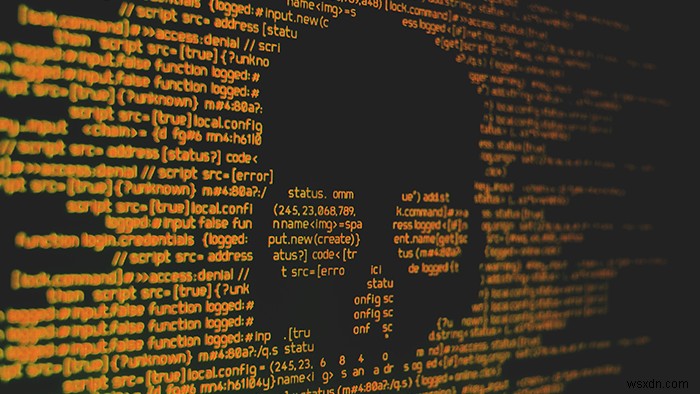
바이러스 백신 프로그램이 식별하고 격리한 모든 오염된 파일을 삭제합니다. 100% 안전하다고 알고 있는 격리 목록의 파일을 화이트리스트에 추가할 수 있지만(가양성) 주의하십시오. 어떤 파일이 해커에 의해 편집되었는지 알 수 있는 방법이 없습니다.
감염된 파일을 모두 제거한 후 컴퓨터를 다시 시작해야 합니다. 이것은 감염의 잔재가 여전히 시스템 메모리에 존재할 가능성 때문입니다. PC를 재부팅한 후 바이러스 백신으로 두 번째 전체 디스크 검사를 실행하세요.
2차 전체 검사가 완료되면 감염 파일 목록을 한 번 더 살펴보고 손상된 파일을 삭제합니다. 그런 다음 컴퓨터를 다시 시작하고 한 번 더 스캔합니다. 영향을 받는 파일 목록에 맬웨어가 표시되지 않고 검사를 완료할 수 있을 때까지 이 작업을 계속하십시오.
세 번째:비밀번호 보호 및 변경
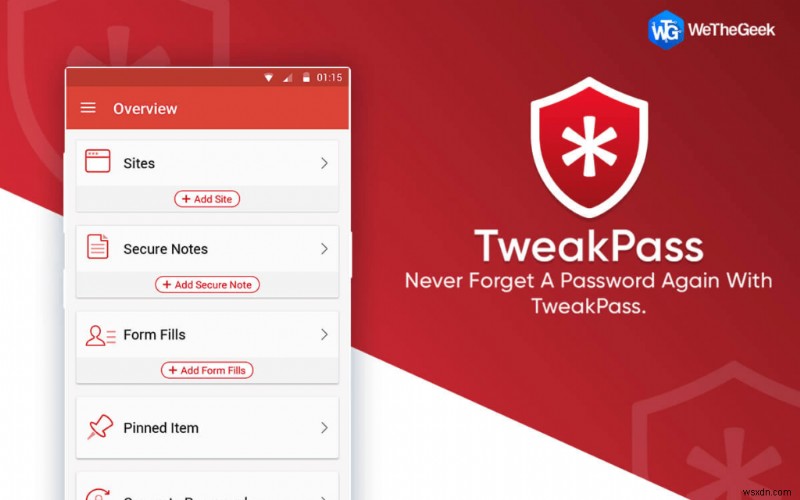
깨끗한 스캔 결과를 얻으면 모든 암호를 재설정해야 합니다. 이를 수행하는 가장 간단한 방법은 안전한 암호 관리자를 사용하는 것입니다. TweakPass는 2022년 최고의 옵션입니다. 이 놀라운 암호 관리자는 귀하만 알고 변경할 수 있는 마스터 암호로 잠긴 디지털 금고에 모든 암호를 저장합니다. 너. 해커가 Zeus 맬웨어를 통해 로그인 데이터에 대한 액세스 권한을 얻었을 가능성이 높기 때문에 비밀번호를 변경하는 것은 필수입니다. 암호를 변경하면 이전에 액세스할 수 있었던 모든 계정에서 해당 사용자를 잠글 수 있습니다.
보너스:향후 맬웨어 감염을 방지하는 방법
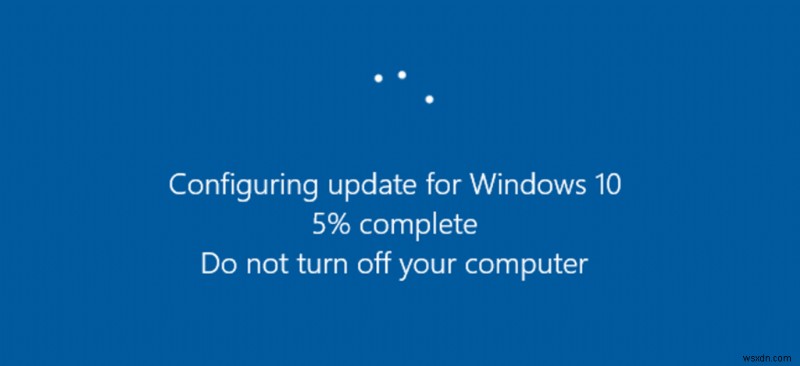
소프트웨어, 운영 체제 및 드라이버 업데이트는 필수
악용 공격 및 맬웨어는 일반적으로 오래된 소프트웨어를 대상으로 하므로 PC의 모든 앱, 프로그램 및 소프트웨어가 최신 상태인지 확인하십시오. 이전에 공개된 취약점에 대한 수정 및 패치가 소프트웨어 업데이트에 포함되어 있습니다. 업데이트를 적용하지 않으면 컴퓨터가 여전히 알려진 결함에 취약하여 해커가 쉽게 감염시킬 수 있습니다. 또한 Windows 업데이트를 정기적으로 설치해야 합니다. (선택적 업데이트 포함). Windows에는 활성화해야 하는 자동 업데이트 기능이 있으며 자동 업데이트 기능이 있는 응용 프로그램도 마찬가지로 활성화되어 있는지 확인해야 합니다. 이렇게 하면 프로그램이 귀하의 승인 없이 최신 버전으로 업데이트될 수 있습니다.
의심스러운 파일을 다운로드하는 것은 좋지 않습니다

Zeus 바이러스에 감염된 경우 의심스러운 파일을 다운로드했기 때문일 가능성이 큽니다. 일반적으로 신뢰할 수 없는 웹사이트에서 파일을 다운로드하는 것은 좋지 않으며 어떤 경우에도 피해야 합니다. 또한 알 수 없는 발신자가 보낸 이메일의 링크나 첨부 파일을 클릭하지 마십시오. 발신자를 알더라도 의도한 파일이 아닌 경우 연락하여 일부러 첨부파일을 보냈는지 확인하십시오.
무선 네트워크 및 사물 인터넷(IoT) 장치 보호

그런 다음 무선 네트워크와 사물 인터넷(IoT) 장치가 안전한지 확인하십시오. 처음 설정할 때 암호를 생성하라는 메시지가 표시되어야 하며 항상 수행해야 합니다. 이러한 장치와 네트워크를 보호하기 위해 강력한 암호를 사용하지 않으면 해커가 가능한 한 쉽게 연결할 수 있습니다. 무선 네트워크가 안전한지 확인하려면 네트워크 연결 목록을 검사하십시오. "Secured"는 보안 네트워크 아래에 기록됩니다. "Open"이라고 표시된 안전하지 않은 네트워크 옆에 경고 표시기가 나타납니다.
실시간 바이러스 백신 프로그램 설치
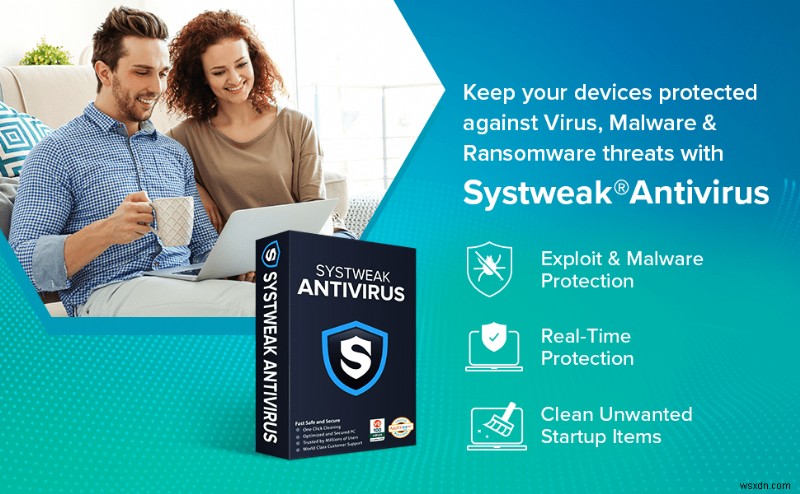
마지막 단계는 신뢰할 수 있는 바이러스 백신 제품을 정기적으로 다운로드하여 실행하는 것입니다. 실시간 보호 기능이 있는 신뢰할 수 있는 바이러스 백신 제품군이 항상 작동해야 합니다. 실시간 보안은 사용자가 방문하는 웹 사이트와 열려고 하는 파일을 실시간으로 확인하여 맬웨어가 컴퓨터를 감염시키는 것을 방지합니다. 이를 위해서는 최고의 실시간 바이러스 백신 보호 기능인 Systweak Antivirus가 필요합니다.
- Systweak Antivirus에는 사용이 간편하고 누구나 사용할 수 있는 사용자 인터페이스가 있습니다.
- 컴퓨터에서 작동하는 방식을 기반으로 잠재적인 위협/앱을 탐지할 수 있는 몇 안 되는 바이러스 백신 프로그램 중 하나입니다.
- 가벼우며 시스템 리소스를 가장 적게 사용합니다.
- 사용자는 컴퓨터 시작 시간을 늦추는 구성 요소를 끌 수 있습니다.
- 또한 원치 않는 광고를 필터링하고 맬웨어를 방지하여 컴퓨터를 보호하는 StopAllAds 브라우저 플러그인도 포함되어 있습니다.
3가지 간단한 단계로 Zeus 바이러스를 제거하는 방법에 대한 마지막 말씀
Zeus 바이러스는 사용자의 자격 증명과 귀중한 정보가 손상될 경우 컴퓨터뿐만 아니라 삶에도 큰 피해를 줄 수 있습니다. 따라서 이러한 맬웨어는 항상 PC에서 벗어나고 실시간 바이러스 백신은 이러한 악성 파일만 식별할 수 있는 것이 가장 좋습니다. Systweak Antivirus는 사이버 공격이 크게 증가한 온라인 환경을 안전하게 유지하기 위한 최고의 앱입니다.
소셜 미디어(Facebook, Instagram, YouTube)에서 저희를 팔로우하세요. 질문이나 제안 사항이 있으면 아래 의견란에 알려주십시오. 우리는 해결책을 가지고 당신에게 다시 연락하고 싶습니다. 기술과 관련된 일반적인 문제에 대한 답변과 함께 팁과 요령을 정기적으로 게시합니다.
